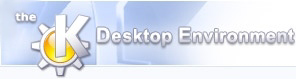
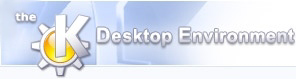 | Dataguiden |
| forrige | Arbejd med data | næste |
Dataguiden sørger for en hurtig og enkel måde at oprette vektorer, kurver, effektspektre og plot i Kst udfra datafiler. For at starte guiden, vælges i menuen . Du bliver bedt om at vælge en datakilde. Gå til en gyldig datafil (eller indskriv søgestien til datafilen) og klik på . Følgende vindue vises.
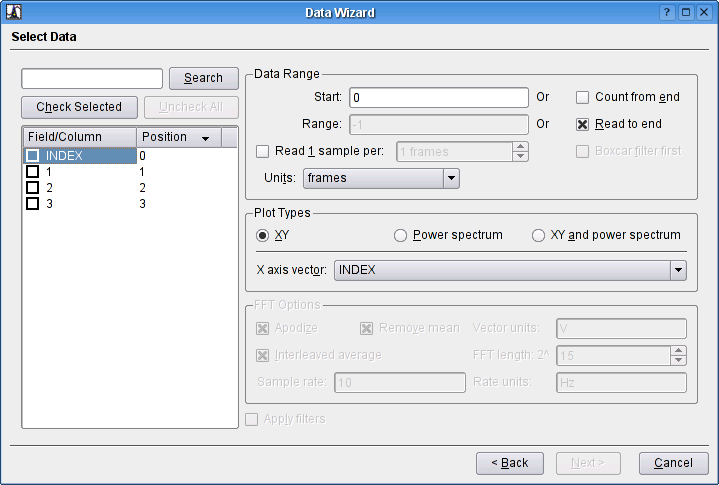
Vælg felterne du vil importere til Kst. Du kan filtrere listen af felter ved at indtaste en streng som matcher (jokertegn såsom * understøttes) i tekstfeltet ovenfor listen.
Afsnittet Datainterval bruges til at angive dataintervallet som skal læses for de valgte vektorer i inddatafilen. Følgende beskrivelse forudsætter viden om “rammer”. For en detaljeret beskrivelse af begrebet, se Filformater.
Ved at bruge disse fire indstillinger, kan nederste og øverste grænse for dataintervallet angives. For eksempel for at læse fra ramme 10 til 900, skrives 10 for Startramme og 890 for Antal rammer. For at læse fra ramme 500 til filens slutning, skrives 500 for Startramme og punktet Læs til slutningen markeres. For kun at læse de 450 sidste rammer fra filen, markeres punktet Tæl fra slutningen og der skrives 450 for Antal rammer. Kombinationerne som bruges i de to foregående eksempler er ofte nyttige for at læse data fra en fil som opdateres i realtid. Efterfølgende tilføjelser til filen læses, hvilket gør at de tilhørende vektorer også opdateres.
Foruden nedre og øvre grænse for dataintervallet, kan samplingerne som skal læses fra det valgte interval angives. Hvis Læs en sampling pr N rammer (hvor N er den angivne værdi) ikke er markeret, læses alle samplinger i det valgte interval. Alternativt, kan rammer i datafilen springes over ved at markere Læs en sampling pr N rammer. Værdien af den sampling som bruges til at repræsentere en ramme afhænger af om Lavpasfilter først markeres. Hvis Lavpasfilter først ikke er markeret, er værdien den samme som første sampling i rammen. Hvis Lavpasfilter først er markeret, er værdien middelværdien af alle samplinger i den specielle ramme.
Indstillinger af effektspektrum og X-akse kan angives inde i afsnittet Plottyper. Indstillingerne beskrives nedenfor:
Vælg om kun effektspektrum skal plottes, kun data (X-Y), eller begge. Hvis effektspektrum vælges for plotning, bliver yderligere indstillinger i afsnittet tilgængelige.
Vektoren som skal bruges som uafhængig vektor for plottene. Du kan vælge et felt fra datafilen, eller vektoren INDEX. Vektoren INDEX er simpelthen en vektor som indeholder element fra 0 til N-1, hvor N er antal rammer i datafilen.
Afsnittet FFT-valg i dataguiden er kun tilgængelig hvis et effektspektrum skal plottes. Definitionerne nedenfor forudsætter basal viden om effektspektre. For yderligere information, se Numerical Recipes in C: The Art of Scientific Computing, publiceret af Cambridge University Press.
Effektspektret defineres som “kvadratroden af absolutværdien af de indflettede Fouriertransformer med længde 2^x”, hvor x er værdien som indskrives i feltet FFT-længde. Ved at markere Indflettet middelværdi bliver det muligt at angive længden for den indflettede Fouriertransform. Hvis Indflettet middelværdi ikke markeres, afgør Kst længden baseret på vektorens længde.
Enhederne som angives i tekstfelterne bruges til det formål automatisk at generere aksetekster for plottene.
Samplingsfrekvensen bruges til at generere X-aksen i plot med effektspektre.
Hvis dette markeres, apodiseres data med et Hanning-vindue, for at reducere læk fra område til område.
Vælg dette for at fjerne middelværdien fra markeret data (dvs. flytte data så middelværdien er nul).
Når du er tilfreds med alle indstillinger, så klik på for at gå videre til næste vindue. Vælg de filtre som du vil behandle data med, og klik på for at gå til det sidste vindue.
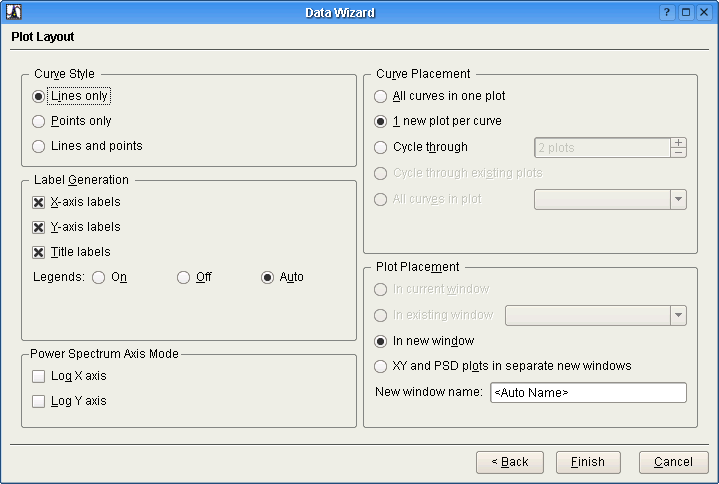
Herfra kan du ændre almene plotindstillinger. De fleste indstillinger er selvforklarende. Et kort overblik over hvert afsnit gives nedenfor.
Vælg om kun datapunkter skal plottes, kun linjer som forbinder datapunkterne, eller begge. Normalt er linjer kontinuerte med vægten 0, og datapunkter markeres med krydser. Linje- og datapunktfarver vælges så at kurver med identiske farver minimeres. Bemærk at kurvestilens indstillinger anvendes både på effektspektre og XY-plot.
Vælg plottene hvor de nye kurver skal placeres. Gå gennem distribuerer kurvene på plottene ved at gå gennem alle plot. Bemærk at kurveplaceringens indstillinger anvendes både på effektspektre og XY-plot.
Vælg ønsket tekst og forklaringer som skal placeres i plottene.
Vælg det ønskede vindue hvor de nye plot skal placeres. Nye vindue kan laves for plottene ved at vælge I nyt vindue.
Så snart du er tilfreds med alle indstillinger, så klik på så laves plottene.
| forrige | hjem | næste |
| Arbejd med data | op | Datahåndteringen |